Damos-lhe as boas-vindas
Damos-lhe as boas-vindas à Dell
- Efetuar encomendas de forma rápida e fácil
- Ver todas as encomendas e controlar o seu estado de expedição
- Criar e aceder a uma lista dos seus produtos
- Gerencie seus sites, produtos e contatos de nível de produto da Dell EMC usando o Company Administration.
Número do artigo: 000156341
Wat is de USB PowerShare-functie op Dell laptops
Resumo: In dit artikel wordt de functie PowerShare (Power Share) op Dell laptops beschreven, waarmee u USB-apparaten kunt opladen wanneer de laptop op batterijstroom werkt. (Bijvoorbeeld: Mobiele telefoons, cd-spelers, dvd-spelers, mp3-spelers, enzovoort.) ...
Conteúdo do artigo
Instruções
Op veel nieuwe laptops is de standaardinstelling in het Basic Input Output System (BIOS) voor de optie USB PowerShare: Disabled
Alleen die USB-poorten met een bliksemschichtpictogram of een batterijpictogram , zoals te zien is in de volgende afbeeldingen, kunnen voor dit doel worden gebruikt.

(Afbeelding 1 USB PowerShare bliksemschichtpictogram)
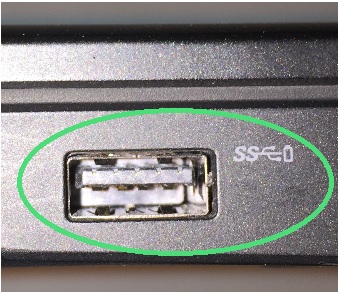
(Afbeelding 2 Pictogram USB PowerShare-batterij)
USB PowerShare BIOS-instelling
U kunt PowerShare inschakelen op de laptop en instellen onder het kopje Apparaten op de kaart. U kunt de hoeveelheid lading van de batterij selecteren die kan worden gebruikt voor delen. (Zie de volgende afbeelding.) Als u deze instelt op 25%, kan het USB-apparaat worden opgeladen totdat de batterij van de laptop 25% van de volledige capaciteit heeft bereikt.
(Bijvoorbeeld: Totdat de laptop 75% van de batterijlading heeft verbruikt.)
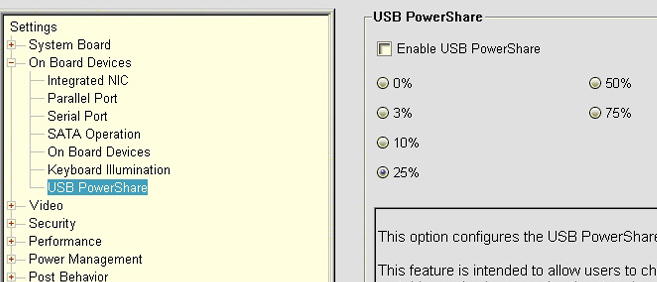
(Afbeelding 3 USB PowerShare BIOS-scherm)
De functie USB PowerShare is uitgeschakeld en apparaten die zijn aangesloten op de USB PowerShare-poort worden niet opgeladen wanneer deze optie is ingesteld op Uitgeschakeld. U kunt de functie inschakelen door een andere instelling te selecteren. (U moet de hoeveelheid capaciteit van de laptopbatterij opgeven wanneer deze stopt met het opladen van een USB-apparaat dat is aangesloten op een van de USB PowerShare-poorten.)
- S1: USB-voeding is standaard ingeschakeld met alleen wisselstroom of batterij (ingeschakeld)
- S3: Batterij of wisselstroom (stand-by)
- S4 en S5: Alleen wisselstroom (sluimerstand en uitgeschakeld)
Zorg ervoor dat de USB-configuratieopties zijn ingeschakeld en aangevinkt. (De opties die u ziet, zijn afhankelijk van het model van uw laptop en de revisie van uw BIOS. De volgende schermafbeelding is slechts een voorbeeld.)
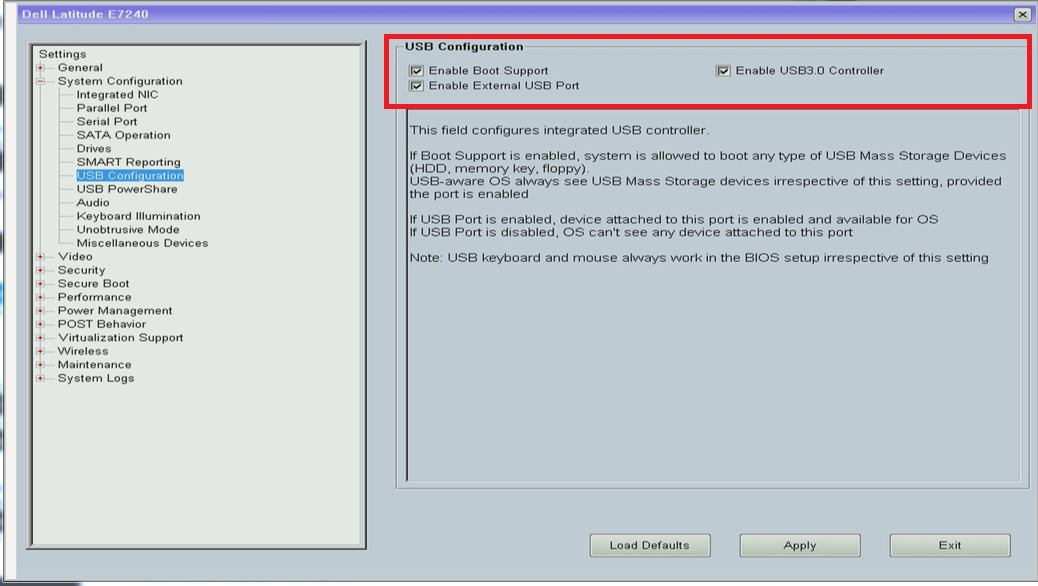
(Afbeelding 4 BIOS USB-configuratie schermafbeelding)
Nieuwere Dell laptops gebruiken het Dell AgS BIOS. (De huidige Dell BIOS omvat touchscreen- en touchpadfuncties buiten het besturingssysteem dat op de laptop wordt gebruikt.) U moet de instelling USB PowerShare of USB PowerShare inschakelen onder het menu Energie-instellingen voor dit type BIOS. (Zie afbeelding 5):
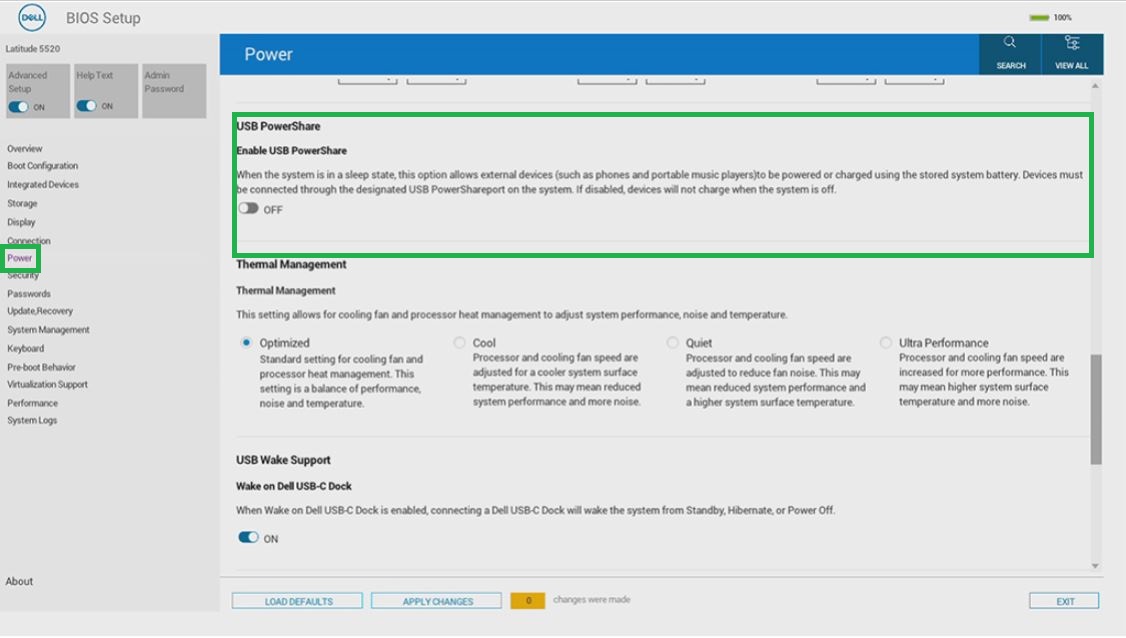
Afbeelding 5: USB PowerShare-instelling inschakelen in het BIOS
De diagnostische tests uitvoeren
Ga naar de pagina Dell Quick Test Diagnostics en volg de aanwijzingen als u problemen hebt met USB-poorten.
Mais informações
Aanbevolen artikelen
Hier zijn enkele aanbevolen artikelen met betrekking tot dit onderwerp die voor u interessant kunnen zijn.
- Veelgestelde vragen (FAQ's) over de USB-poorten op een Dell computer
- Wat zijn de functies en verschillen tussen Universal Serial Bus (USB) versie 3.1, USB Type-C en de nieuwe USB-symbolen op mijn computer?
- Een gids voor externe poorten en aansluitingen op een Dell computer
- De driver en firmware van de Thunderbolt Controller installeren of bijwerken met behulp van Dell Command | Update op Dell computers
 Valt u buiten de garantie? Dat is geen probleem. Ga naar de website Dell.com/support, voer uw Dell servicetag in en bekijk onze aanbiedingen.
Valt u buiten de garantie? Dat is geen probleem. Ga naar de website Dell.com/support, voer uw Dell servicetag in en bekijk onze aanbiedingen.
Propriedades do artigo
Produto afetado
Alienware, Inspiron, Latitude, Vostro, XPS, Mobile Workstations
Data da última publicação
10 abr. 2024
Versão
9
Tipo de artigo
How To